Die Integration mit Microsoft Outlook ist eine standardmäßige Funktion von Therefore™.
 So speichern Sie E-Mails in Therefore™:
So speichern Sie E-Mails in Therefore™:
1.Rufen Sie die Registerkarte "Therefore™" auf. Wählen Sie die gewünschten E-Mails aus und klicken Sie auf In Therefore™ speichern. Wählen Sie dann entweder ein konfiguriertes Indexierungsprofil aus oder wählen Sie Kein Profil, um das Dokument selbst zu indizieren.
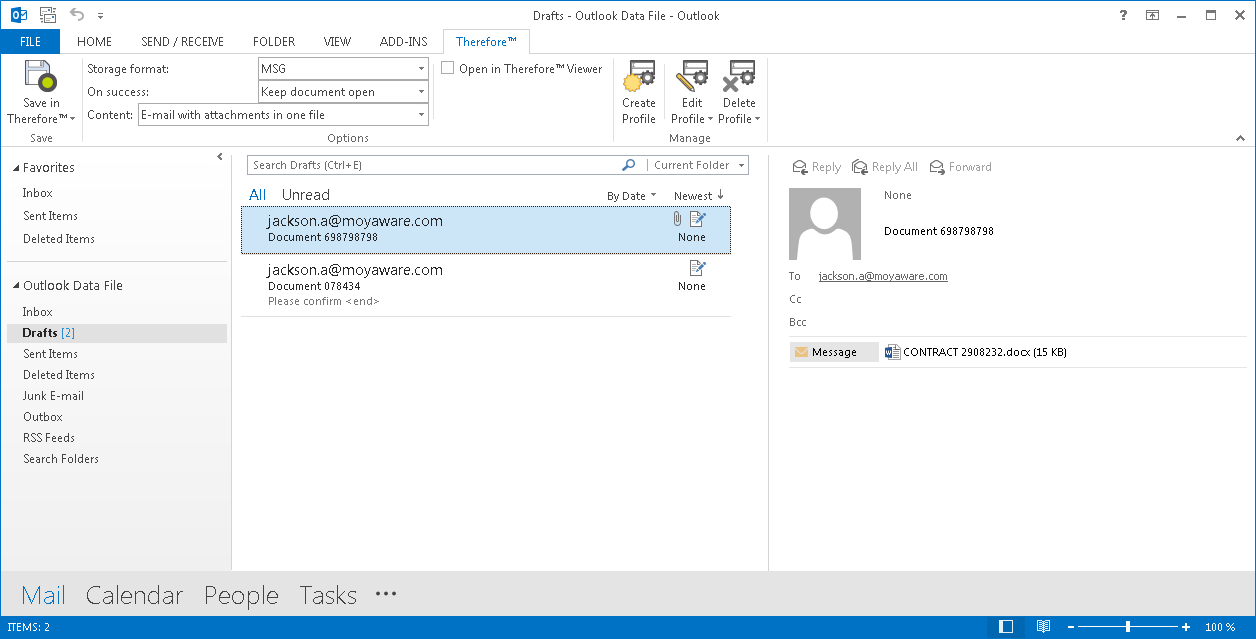

|
Wenn Sie Outlook 2013 oder später verwenden und E-Mails ohne Anlagen oder E-Mails mit Anlagen in separaten Dateien speichern wollen, muss die Outlook-Option Antworten und Weiterleitungen in neuem Fenster öffnen aktiviert sein.
|
2.Wählen Sie die Kategorie aus, in der die E-Mails gespeichert werden sollen, und richten Sie relevante Indexdaten ein.

|
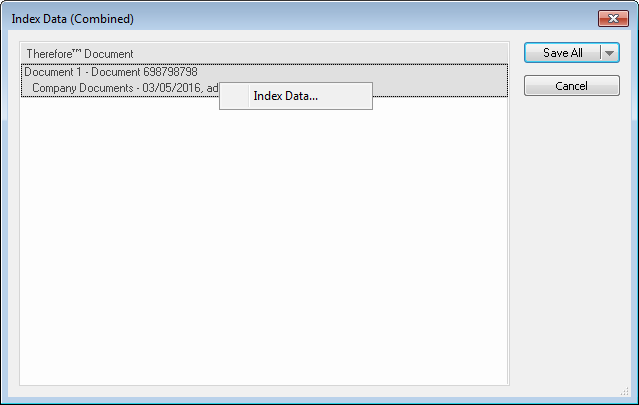 Wenn Sie mehr als eine E-Mail speichern, wird ein weiteres Dialogfeld geöffnet. Standardmäßig wird jede E-Mail als getrenntes Dokument gespeichert. Durch Rechtsklicken auf das Dokument können Sie die Indexdaten für jedes Dokument einzeln einrichten. Über Alle speichern können Sie alle E-Mails in einem einzigen Dokument speichern. (Hinweis: Wenn Sie diese Einstellung ändern, wird sie zur Standardeinstellung für den nächsten Speichervorgang.) Wenn Sie mehr als eine E-Mail speichern, wird ein weiteres Dialogfeld geöffnet. Standardmäßig wird jede E-Mail als getrenntes Dokument gespeichert. Durch Rechtsklicken auf das Dokument können Sie die Indexdaten für jedes Dokument einzeln einrichten. Über Alle speichern können Sie alle E-Mails in einem einzigen Dokument speichern. (Hinweis: Wenn Sie diese Einstellung ändern, wird sie zur Standardeinstellung für den nächsten Speichervorgang.)
|
|
 So speichern Sie E-Mail-Anlagen in Therefore™:
So speichern Sie E-Mail-Anlagen in Therefore™:
1.Rufen Sie die Therefore™-Registerkarte auf. Rechtsklicken Sie auf die gewünschte Anlage und wählen Sie Anlagen in Therefore™ speichern. Wählen Sie dann entweder ein konfiguriertes Indexierungsprofil aus oder wählen Sie Kein Profil, um das Dokument selbst zu indizieren.
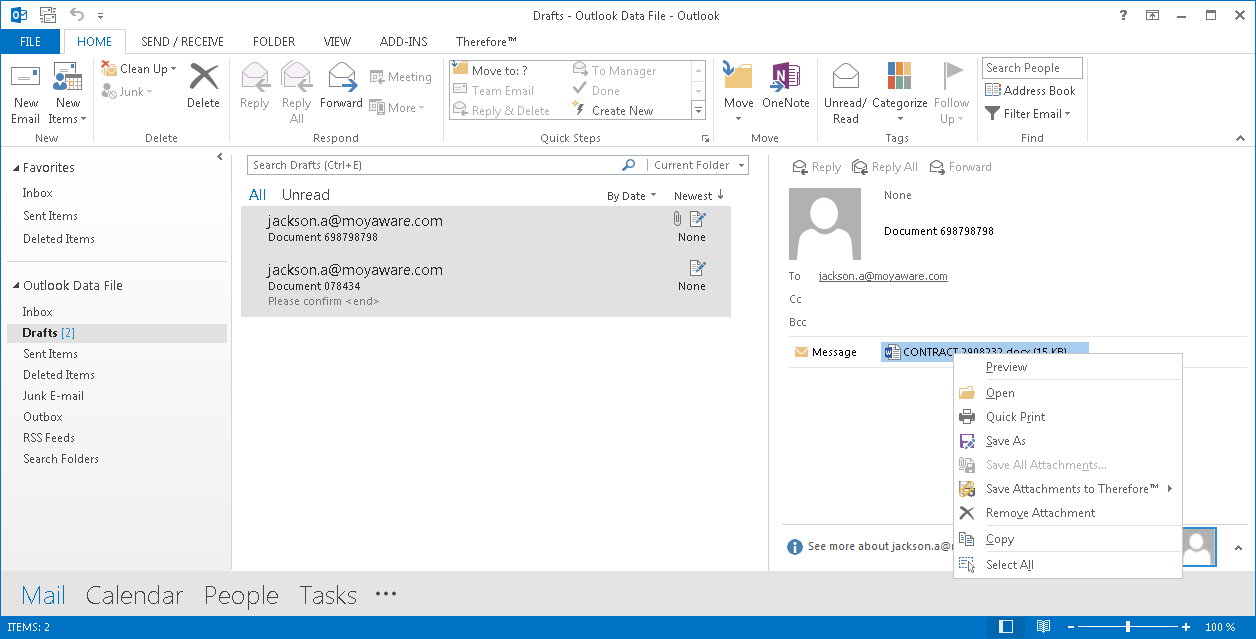
|

